在数学绘图中,自定义坐标系至关重要。借助几何画板这款功能强大的软件,您可以轻松创建任意方向的坐标系。本文将详细介绍几何画板中制作任意方向坐标系的操作方法,帮助您轻松解决坐标系绘制难题。
1.选择【点工具】绘制出点A和点B。选中点A,选择【变换】——【平移】命令,采用默认参数设置即可,得到点A’。依次选中点A、A’,选择【构造】——【以圆心和圆周上点绘圆】命令。选中A’按下【Ctrl+H【隐藏点A’。
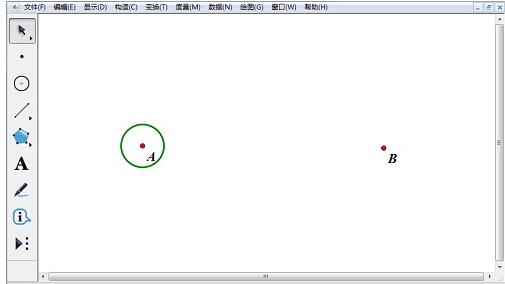
2.选中点A、B,选择【构造】——【射线】命令。使射线与圆相交于点C。绘制射线CA,使CA与圆相交于点D。选中点A和线段AB,选择【构造】—【垂线】命令。使垂线与圆分别相交于点E和F。
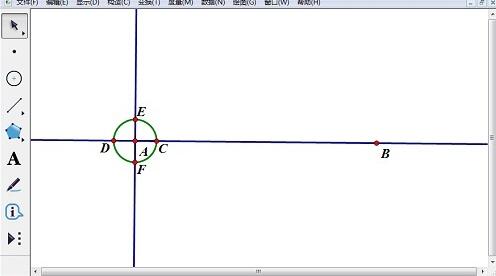
3.隐藏垂线EF和射线CD,构造射线AF、AE、AD。在射线AF、AE、AD上分别取一点G、H、I,隐藏点C、D和射线AB、AD、AF、AE,构造线段HB、GI。
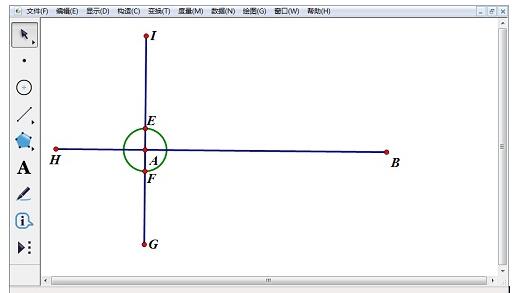
4.在线段AB上绘制一点J,双击点A,设置为标记中心。选中点J,选择【变换】—【旋转】命令,采用默认数值选项。得到点J’。
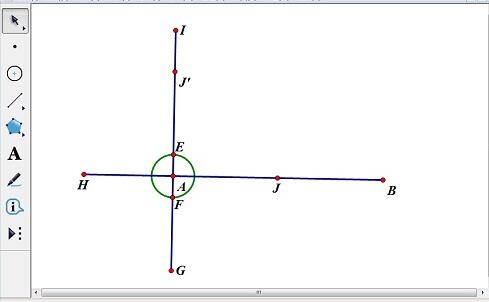
5.选中点B,选择【变换】——【平移】命令,【固定距离】设置为0.5厘米,其余采用默认数值即可。这样得到了B’点。依次选中点B、B’,选择【构造】——【以圆心和圆周上点绘圆】命令,使圆与线段AB相交于点K。
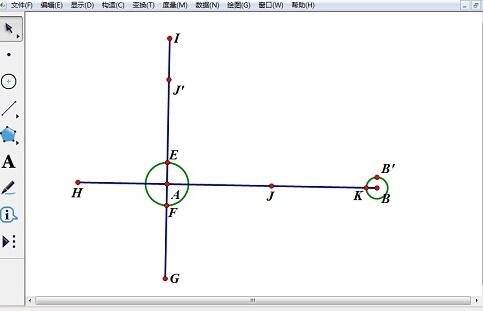
6.双击点B,将B标记为中心。选中点K,选择【变换】——【平移】命令,将角度旋转角度设置为180度即可。这样得到了K’点。双击点K’,将K’标记为中心。选中点B,选择【变换】——【平移】命令,将角度旋转角度设置为15度即可。得到点L。双击线段AB,将线段AB标记为镜面,选中点L,选择【变换】——【反射】命令,得到点L’。
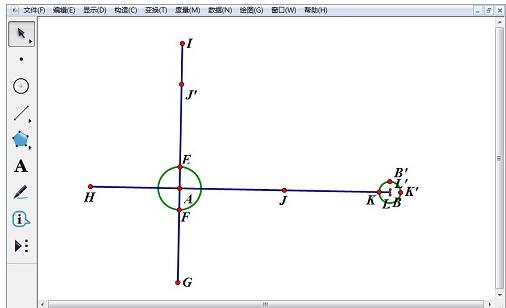
7.选中点L、L’、K’,选择【构造】——【三角形内部】命令,用蓝色填充这个三角形。右键三角形,选择【属性】,将透明度修改为100%。
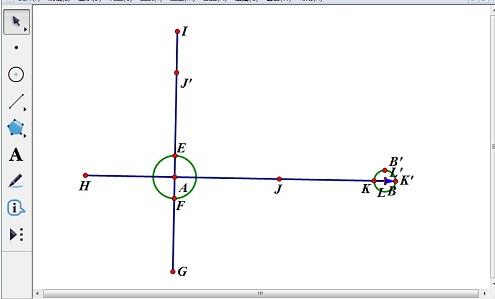
8.选择点B’、L、L’、K、K’以及过B’的圆,选择【显示】—【隐藏对象】命令。
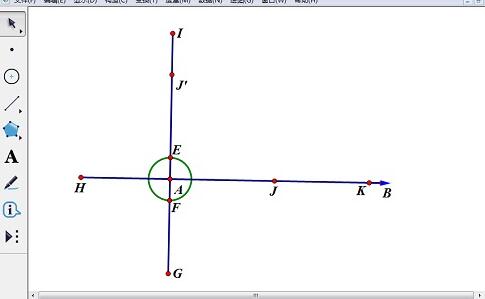
9.重复6—8步骤的操作,在点I出也可以绘制出一个蓝色箭头。选中以A为圆心的圆,选择【显示】—【隐藏圆】命令。
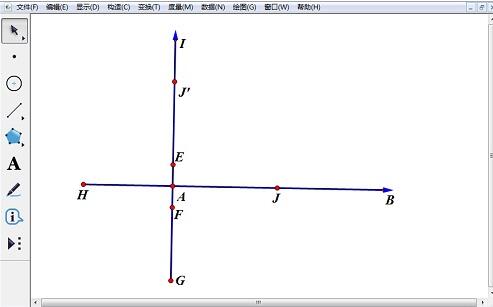
10.选中整个坐标系,点击【自定义工具】按钮下的【创建新工具】命令。在对话框中输入名称。在下级菜单中就多了一行新的命令。只要选中这个新的命令,在画板上拖拽鼠标,就会出现一个直角坐标系,并且可以任意调整坐标的方向了。
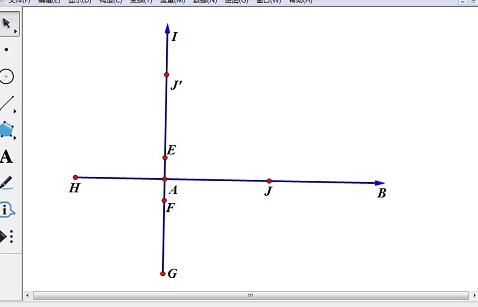
以上就是几何画板制作任意方向的坐标系的操作方法的详细内容,更多请关注php中文网其它相关文章!

每个人都需要一台速度更快、更稳定的 PC。随着时间的推移,垃圾文件、旧注册表数据和不必要的后台进程会占用资源并降低性能。幸运的是,许多工具可以让 Windows 保持平稳运行。

Copyright 2014-2025 https://www.php.cn/ All Rights Reserved | php.cn | 湘ICP备2023035733号